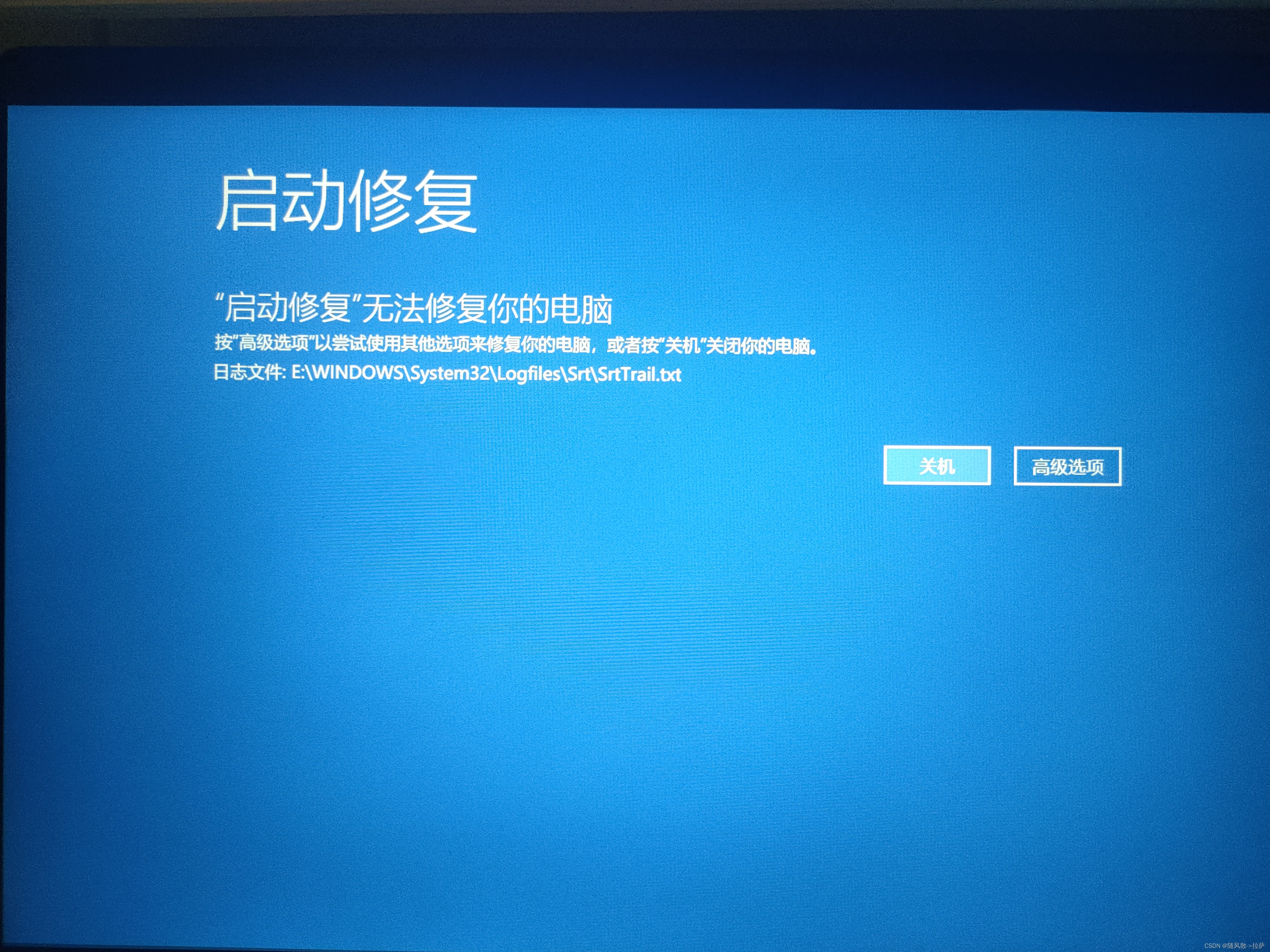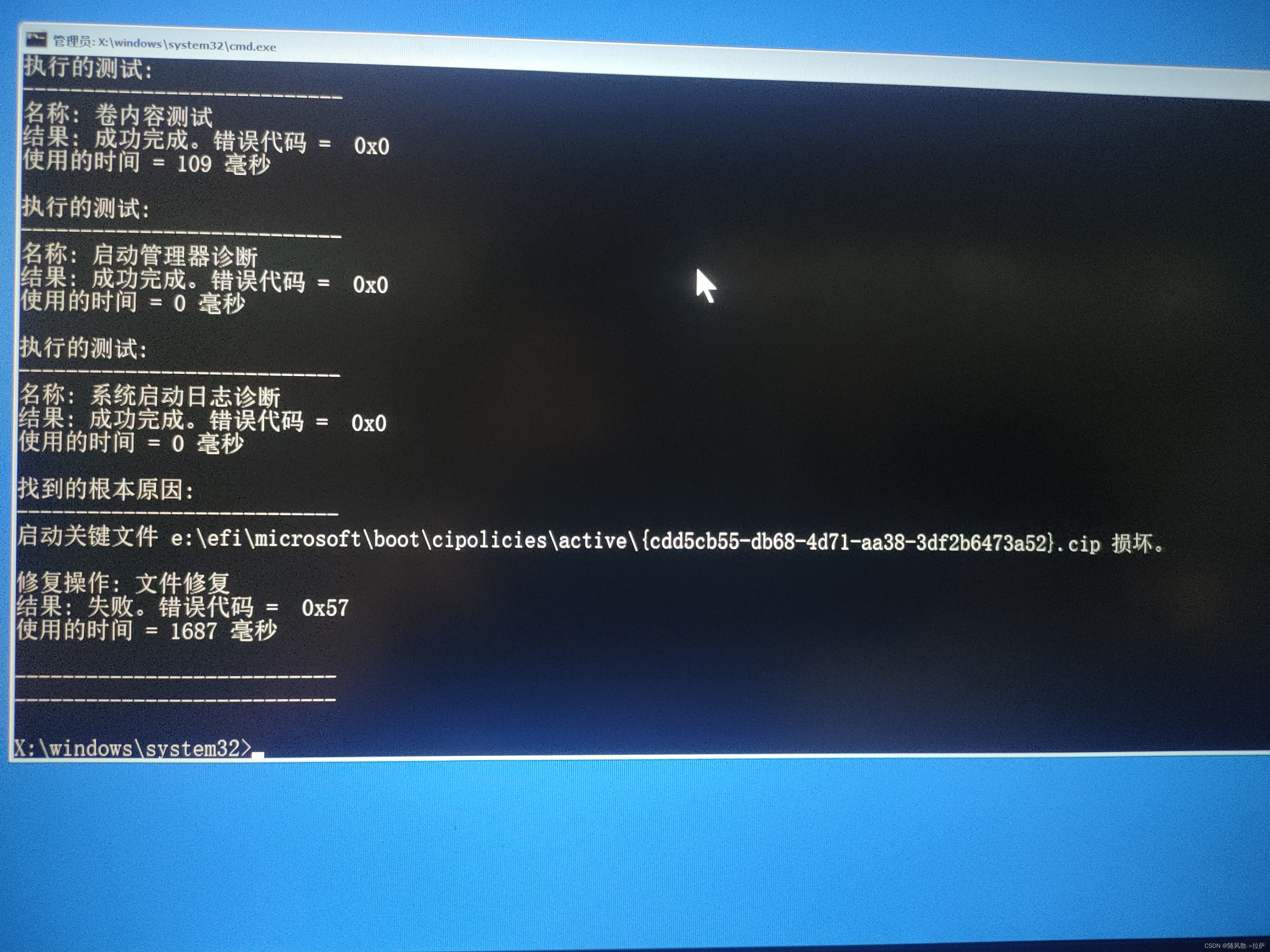win11自动修复失败【已完美解决】 |
您所在的位置:网站首页 › 电脑显示无法关闭你的电脑 › win11自动修复失败【已完美解决】 |
win11自动修复失败【已完美解决】
|
启动修复是系统常用的工具之一,可以使用启动修复来扫描和修复大多数的系统问题,比如修复损坏/丢失的系统文件或无效的启动文件。遇到这个问题的小伙伴们要怎么办呢?下面为解决这个问题的所有方法.
情况1:win11启动修复循环 可以多次重启,看自动修复是否可以进去桌面 情况2:win11自动修复失败 Win11自动修复循环意思是系统修复不了这个问题,这个时候需要我们手动修复 我修复好这个问题的方法如下: 方法1:(这个方法是我最终修复好的方法) 点击[高级选项],点击[系统还原],进入以后可以选择还原的时间点,我还原的时间点为前三天更新的驱动,因为前几天我更新了window,然后一直下一步,此时等待一会时间,还原好以后,我直接进入了桌面.这个方法是我找了很多方法以后才找到的,这个方法和重装系统不一样,还原的时间点不会删除任何已有的应用等等. 如果这个方法不行的话,请看如下方法 方法2: 点击[高级选项],点击[启动设置],F4选择启用[安全模式],看系统是否会进入桌面,如果进入不了,多试 几次,如果进入不了[安全模式],可以试试开机按F8,. 安全模式如果不行,可以试试下图中的7和9(按F7和F9进入),多次尝试,如果都不行,看方法3
方法3: . 点击[高级选项],点击[命令提示符],进入以后输入 type E:\WINDOWS\System32\Logfiles\Srt\SrtTrail.txt 注意,type后面是空格,后面输入的是我的日志文件显示的东西,你们可能是D,C或者其他 输入成功的话会跳转如下界面
别的东西不看,只看图中的根本原因,我的是启动关键文件 e:efi\microsoft\boot\......\{cdd5cb55-db68-4d71-aa38-3df2b6473a52}.cip损坏 如果你们出现的是: C:\Windows\system32\drivers\bootsafe64_ev.sys损坏, 恭喜你们,直接在命令提示符下面输入: del C:\Windows\system32\drivers\bootsafe64_ev.sys 命令提示符中复制代码的方法为,鼠标左键选择要复制的代码,然后按下enter,此时已经复制好了,然后粘贴的方法为点击鼠标右键. 当然删除刚刚那个后缀为.sys的文件,还可以在命令提示符中输入notepad.exe,调出记事本,左上角文件——打开自己的系统盘(我的为E盘)——windows文件夹——system32文件夹——drivers文件,然后就可以看到最近时间的排序,里边都有哪些文件,找到最近时间点的那些 .sys 后缀的文件,删掉就可以了。(我当时在那个时间点只有一个 .sys 后缀的文件,我直接删掉,重启电脑一切都正常了,软件也没有影响。) 这时输入完毕后,关闭命令提示符,并且重启电脑,大概率会进去桌面 如果启动文件e:efi\microsoft\boot\......\{cdd5cb55-db68-4d71-aa38-3df2b6473a52}.cip损坏,不可以用这种方法(当时没解决的时候很着急,但是放轻松,因为最上面的那个方法1[系统还原]就是我最终解决的方法) 当然了,还可以用U盘进行解决,这里不详细说明 这次的问题,让我意识到了,一定要给系统一个镜像备份,因为备份了以后,这个问题不是问题 如果你成功进入桌面,请用杀毒软件扫描检查一下是否有问题 以上就是我的解决方案 有问题可以在评论区留言,博主会及时看到回复 |
【本文地址】
今日新闻 |
推荐新闻 |